Dacă ați cumpărat un iPhone sau dacă intenționați să cumpărați unul, probabil că veți dori să aflați cum să verificați dacă iPhone-ul dvs. este deblocat. Există diferite modalități de a verifica starea de deblocare a unui iPhone și această postare acoperă unele dintre aceste moduri pentru dvs. Citiți mai departe pentru a găsi mai multe informații.
 Joy Taylor Ultima actualizare: Decembrie., 16, 2020
Joy Taylor Ultima actualizare: Decembrie., 16, 2020 Dacă cumpărați un iPhone nou de la Apple Store sau de la un distribuitor, vi se va spune dacă iPhone-ul dvs. este blocat sau deblocat în prealabil. Cu toate acestea, acest lucru nu este de obicei cazul atunci când cumpărați un iPhone second-hand. Și chiar și atunci când cineva spune că dispozitivul este deblocat, merită să îl verificați singur pentru a vedea dacă iPhone-ul este într-adevăr deblocat, deoarece există diferențe între un iPhone blocat și un iPhone deblocat.acest lucru vă determină să rulați o verificare a operatorului de telefonie iPhone și să aflați dacă telefonul este blocat sau nu., Dacă vă aflați în această situație, puteți utiliza una dintre mai multe modalități de a verifica starea de blocare pe dispozitivul dvs. iOS.
de Asemenea, Citește: Cum să Bypass iCloud Activation Lock pe iPhone/iPad-ul >
Blocat iPhone v. s. IPhone deblocat
Dacă vă cumpărați un nou iPhone sau un vechi iPhone, ar putea fi oricare dintre cele două statui: deblocat sau blocat. Dacă ați cumpărat iPhone-ul dvs. dintr-un magazin Apple sau dintr-un magazin autorizat plătind prețul integral, este foarte probabil ca telefonul dvs. să fie deblocat., Pe de altă parte, dacă ați cumpărat iPhone-ul de la un operator de transport neautorizat, acesta ar putea fi deblocat pentru o anumită perioadă de timp.iPhone-ul blocat aici este legat de verificarea transportatorului, nu de iPhone-ul blocat din cauza codului de acces al ecranului.
un iPhone blocat funcționează numai cu operatorul de la care a fost achiziționat. De exemplu, dacă cumpărați un iPhone de La, să zicem T-Mobile, dispozitivul dvs. va fi blocat la acel operator. IPhone – ul dvs. va funcționa numai cu acel transportator și niciun alt transportator., De asemenea, dacă ați cumpărat un iPhone folosit care este blocat, acesta poate fi deblocat numai atunci când proprietarul anterior a terminat durata.
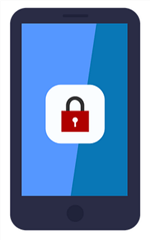
Blocat iPhone v. s. IPhone deblocat
Un iPhone deblocat, pe de altă parte, funcționează cu orice operator de transport. Acest iPhone nu trebuie să fie deblocat sau nu trebuie să faceți nimic pentru a-l utiliza cu un alt furnizor celular. Tot ce trebuie să faceți este să scoateți vechiul SIM, să puneți noul SIM și să plecați. Majoritatea oamenilor preferă să meargă pentru iPhone-uri deblocate, mai ales atunci când își schimbă adesea furnizorii.,din punct de vedere al valorii, un iPhone deblocat costă mai mult și îl puteți vinde pentru mai mulți bani. Acest lucru se datorează faptului că oricine primește telefonul fără restricții, cu privire la ce SIM ar trebui să utilizați pe el.
4 moduri de a verifica dacă iPhone-ul este deblocat
acum că înțelegeți clar diferența dintre un iPhone blocat și un iPhone deblocat, veți dori să aflați care este al tău. Următoarele sunt trei modalități prin care puteți verifica dacă iPhone-ul dvs. este blocat la un anumit operator sau dacă poate fi utilizat cu orice furnizor.
Metoda 1., Verificați dacă iPhone-ul este deblocat în Setări
iPhone-ul dvs. are de fapt o opțiune în meniul de setări care indică starea de blocare sau deblocare a dispozitivului. Această opțiune nu vă spune direct despre starea curentă de blocare a iPhone-ului dvs., dar vă oferă un indiciu care funcționează în majoritatea cazurilor.cu această metodă, rețineți că rezultatele nu vor fi întotdeauna corecte. S-ar putea să descoperiți că iPhone-ul dvs. este deblocat, dar este posibil să nu fie cazul. Dacă doriți o metodă foarte simplu de manevrat, ați putea dori să verificați una dintre celelalte metode de mai jos.
Pasul 1., Lansați aplicația Setări pe iPhone.
Pasul 2. Ar trebui să găsiți o opțiune care spune date Mobile. Apăsați pe această opțiune pentru ao deschide.
Pasul 3. Pe ecranul următor, găsiți și atingeți opțiunea care spune Opțiuni de date Mobile.
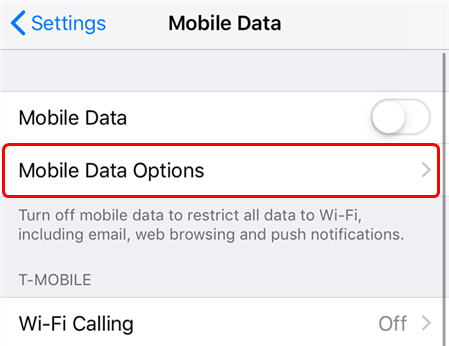
Deschide Opțiunile de Date Mobile
Pasul 4. Aici vine ecranul care spune dacă iPhone-ul dvs. este blocat sau deblocat. Dacă vedeți o opțiune care spune rețea de date Mobile pe acest ecran, înseamnă că iPhone-ul dvs. este deblocat. Dacă nu vedeți opțiunea, este probabil ca telefonul dvs. să fie blocat.,așa cum am spus mai devreme, rezultatul poate sau nu poate fi o sută la sută corect.
Metoda 2. Verificați dacă iPhone-ul este deblocat prin intermediul cartelei SIM
o modalitate precisă și sigură de a verifica dacă iPhone-ul dvs. este deblocat sau nu este să utilizați o altă cartelă SIM cu dispozitivul. După cum s-a explicat în prima parte a acestui ghid, dacă iPhone-ul dvs. este blocat, acesta nu ar trebui să accepte sau să recunoască cartelele SIM care nu sunt de la operatorul dvs. principal.,
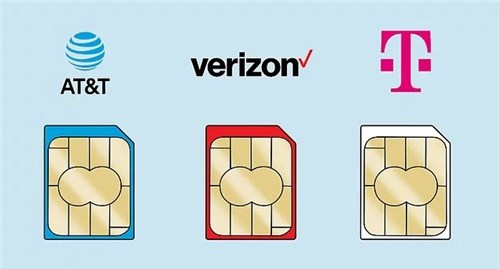
Diferite de Transport Cartela SIM
În această metodă, un iPhone blocat nu te va lasa sa face apeluri cu o cartela SIM, care este de la un alt operator de transport. Această metodă vă oferă un răspuns precis dacă telefonul dvs. este blocat sau nu.Urmați instrucțiunile complete de mai jos despre cum să faceți acest lucru.
Pasul 1. Opriți iPhone-ul folosind butonul de alimentare.
Pasul 2. Scoate tava cartelei SIM din iPhone și scoate cartela SIM veche din acesta.
Pasul 3., Introduceți cartela SIM nouă și diferită în tavă și glisați tava înapoi în iPhone. Apoi, porniți iPhone-ul apăsând butonul de pornire.

scoate și a Pus Înapoi Cartela SIM în iPhone
Pasul 4. După ce dispozitivul iPhone se pornește, încearcă să efectuezi un apel telefonic folosind noua cartelă SIM. Dacă apelul dvs. se conectează fără probleme, înseamnă că iPhone-ul dvs. este deblocat. Cu toate acestea, dacă apelul nu se conectează, iPhone-ul dvs. este încă blocat.
metoda 3., Cum să verificați dacă iPhone-ul este deblocat fără SIM
a treia opțiune este să utilizați o metodă care nu utilizează o cartelă SIM pentru a verifica starea de blocare a telefonului. Această metodă pentru a verifica dacă un iPhone este deblocat utilizează numărul IMEI. IMEI reprezintă International Mobile Equipment Identity și este un număr unic atribuit dispozitivului dvs. Cu acest număr, puteți găsi de fapt dacă iPhone-ul dvs. este blocat sau deblocat.
există baze de date și servicii online care vă pot ajuta să preluați starea de blocare pentru dispozitivul dvs. bazat pe iOS., În timp ce multe dintre aceste servicii vă percep o mică taxă pentru a verifica starea de blocare a iPhone-ului dvs., există și câteva servicii gratuite pe care le puteți utiliza fără a plăti un ban. Următorul este unul dintre aceste servicii online pentru a verifica starea iPhone-ului.
Pasul 1. Apăsați tastele * #06# de pe iPhone și notați numărul IMEI. Veți utiliza acest număr într-unul din pașii următori.
Pasul 2. Deschideți o nouă filă în browserul dvs. și accesați site-ul IMEI24.
Pasul 3. Introduceți numărul IMEI al iPhone-ului în câmpul dat și faceți clic pe butonul Verificare.,
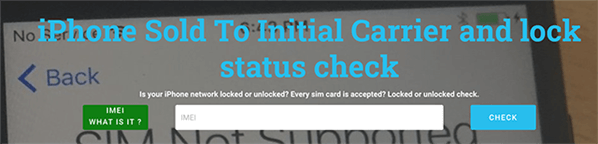
Verificați starea de deblocare iPhone Online
Pasul 4. Pe ecranul următor, ar trebui să puteți vizualiza starea curentă a iPhone-ului.în cazul în care nu ați găsit dacă iPhone-ul dvs. este blocat sau deblocat cu acest site web, puteți încerca alte site-uri similare și poate chiar luați în considerare să plătiți o mică taxă pentru a utiliza un serviciu plătit.
Metoda 4. Află dacă dispozitivul tău este deblocat pe iOS 14 sau iPadOS 14
există o caracteristică nouă pentru utilizatorii iOS 14 sau iPadOS 14, care verifică cu ușurință starea de blocare a operatorului., Dacă ați actualizat la cel mai nou iOS 14, puteți urma acest mod rapid ca mai jos:
- Deschideți setările > Faceți clic pe General și alegeți despre > Derulați în jos și găsiți blocarea transportatorului. Dacă nu afișează nicio restricție pentru SIM, atunci dispozitivul dvs. este deblocat.
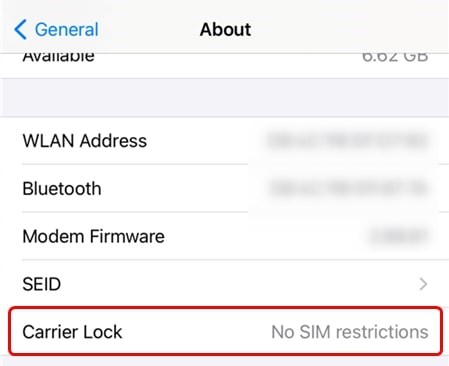
Verificați Purtător de Blocare de pe iPhone
bibliografie: Cât durează iOS 14/13/12 Actualizare Ia >
Sfat Bonus., O modalitate gratuită de a verifica iPhone Carrier și IMEI
cu excepția verificării dacă dispozitivul este deblocat sau nu atunci când cumpărați un iPhone/iPad nou sau second-hand, poate doriți să știți dacă blocarea de activare a ID-ului Apple este activată sau dezactivată și dacă hardware-ul dispozitivului a fost înlocuit atunci când intenționați să obțineți un dispozitiv Apple. iMobie vă oferă o modalitate gratuită de a verifica starea unui dispozitiv iOS folosit, care este AnyUnlock – iCloud Activation Unlocker., Iată principalele sale caracteristici care v-ar putea interesa:
- se poate verifica cu ușurință starea dispozitivelor iOS și puteți exporta raportul de inspecție a echipamentului cu un singur clic
- vă ajută să ocoliți blocarea activării iCloud pe dispozitivele iOS în câteva clicuri.
- De asemenea, poate recupera ID-ul Apple pe care l-ați uitat în câteva minute.
- acceptă dispozitive iOS care rulează iOS 12.3 și versiuni ulterioare, inclusiv iPhone 5s la X, iPad 4 la 7 și iPod touch 7 la 9.,acum, Puteți urma pașii de mai jos pentru a verifica starea unui dispozitiv iOS:
Pasul 1: Descărcați și instalați AnyUnlock pe Mac. Rulați-l și conectați dispozitivul pe care doriți să îl verificați cu computer.
Descarcă Gratuit
* 100% Curat & Sigur
Download Gratuit * 100% Curat & Sigur
Pasul 2: faceți Clic pe iDevice Verificare și capul pentru a Verifica dacă Dispozitivul buton.,
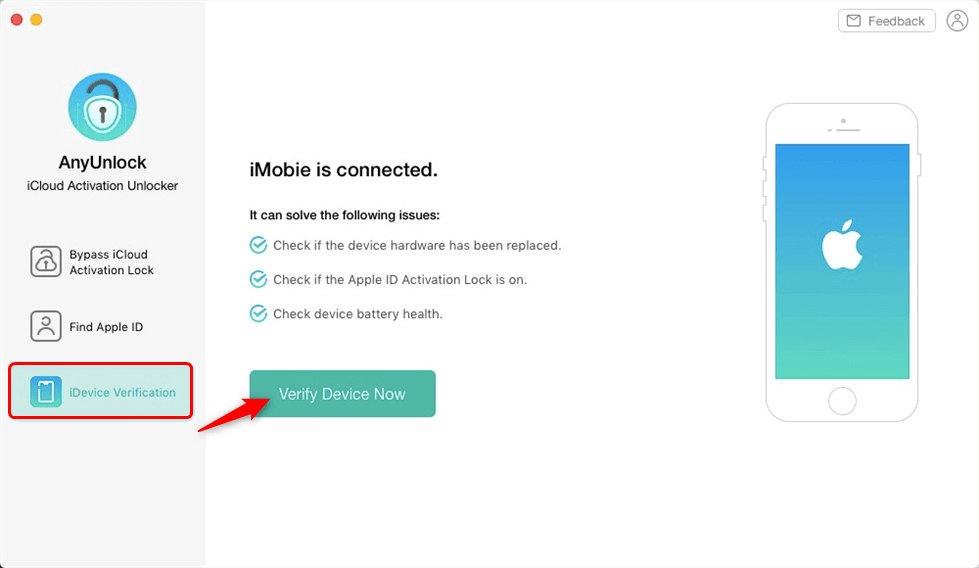
faceți Clic pe verificare Acum Dispozitivul Buton
Pasul 3: Așteptați pentru procesul de analiză a terminat, veți vedea raportul de verificare de dispozitivul iOS ca mai jos. Și îl puteți exporta pe computer.
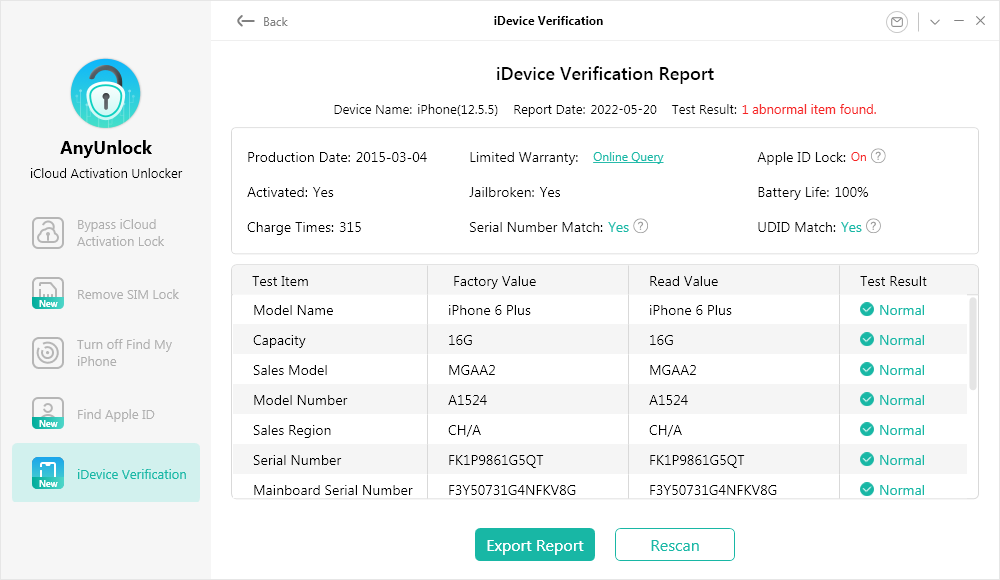
Verificați iDevice Raport de Verificare
Linia De Jos
Verifica daca un iPhone este blocat sau deblocat este important în multe scenarii. Aceasta include, de obicei, atunci când cumpărați un telefon nou., Trebuie să știți starea de blocare a dispozitivului pentru a vă asigura că obțineți exact ceea ce plătiți. Ghidul nostru de mai sus ar trebui să vă ajute să găsiți starea curentă de blocare a iPhone-ului dvs. folosind diverse metode. Si AnyUnlcok-iCloud Activation Unlocker te poate ajuta sa stii ca Apple ID Activation Lock este pornit sau oprit, hardware-ul a fost inlocuit sau nu, si sanatatea bateriei, etc. Puteți încerca gratuit acum.,
 Joy Taylor
Joy Taylor

Member of iMobie team as well as an Apple fan, love to help more users solve various types of iOS & Android related issues.
Product-related questions?Contact Our Support Team to Get Quick Solution >
















Lasă un răspuns